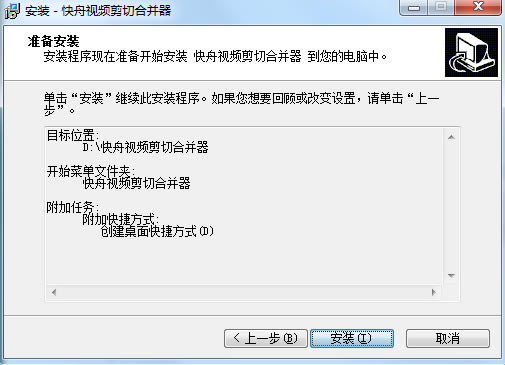【快舟视频剪切合并器下载】快舟视频剪切合并器官方版本 v2021 最新版
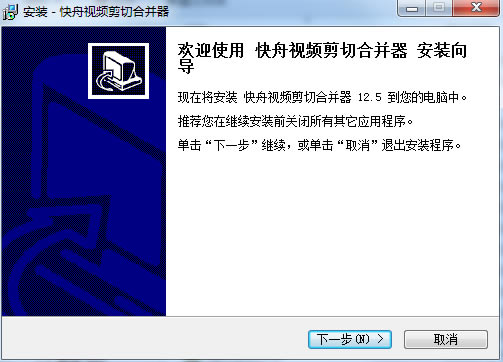
- 软件类型:媒体软件
- 软件语言:简体中文
- 授权方式:免费软件
- 更新时间:2024-12-15
- 阅读次数:次
- 推荐星级:
- 运行环境:WinXP,Win7,Win10,Win11
软件介绍
快舟视频剪切合并器是一款能够帮助用户进行视频剪辑的工具,软件支持无损切割视频,是最好用的免费视频剪切合并工具。软件可以对AVI, MP4, FLV, MOV, RMVB,3GP,WMV等视频格式进行任意时间段的剪辑,使用方法简单方便,还可以将多个视频进行合并。
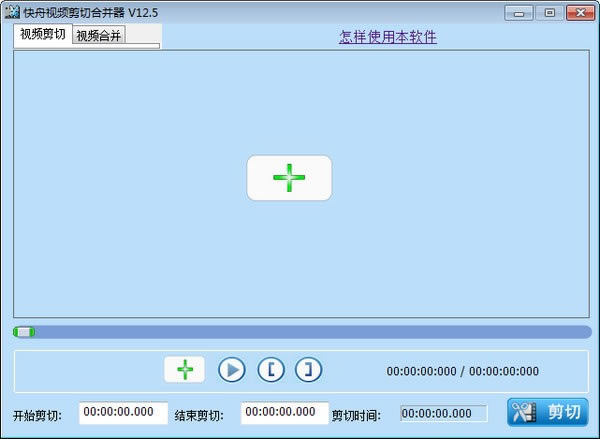
快舟视频剪切合并器软件特色
它可以对AVI, MP4, FLV, MOV, RMVB,3GP,WMV等视频格式进行任意时间段的剪切,还支持多个视频文件的合并。
快舟视频剪切合并器操作非常简单,只需要将你的视频文件用视频剪切合并器打开,选择好你想剪切的视频起始位置和结束位置,点击开始剪切按钮,立刻搞定!
支持无损剪切AVI, MP4, FLV, MOV, RMVB,3GP,WMV等各种视频格式,剪切后视频清晰度,画面大小等不变 视频合并支持任意的不同视频格式之间的合并,比如你可以把FLV格式和MP4格式的视频合并在一起,功能非常强大。
快舟视频剪切合并器软件功能
快舟视频剪切合并器可以帮助用户剪切视频以及合并视频。
内置播放功能,可以直接播放视频文件、
在剪播放界面下设置剪切起始点与剪切结束点即可选取视频。
可以通过设置开始时间与结束时间来选取视频。
可以查看剪切视频的时长。
添加多个视频文件,即可快速合并视频。
支持调整视频合并的顺序。
快舟视频剪切合并器使用方法
1、运行快舟视频剪切合并器
2、在功能选项卡下选择功能,若需要剪切视频,可以选择【视频剪切】。
3、点击【+】按钮,然后添加要转换的视频文件。
4、用户可以直接在界面下播放视频。
5、用户可以设置开始剪切点与结束剪切点。
6、用户也可以自定义设置开始时间与结束时间。
7、点击【剪切】按钮即可执行剪切操作。
8、视频合并,用户添加要合并的视频到列表,然后设置视频合并顺序等参数,即可一键合并。
快舟视频剪切合并器安装步骤
1、在本站下载快舟视频剪切合并器并解压,得到.exe文件
2、双击打开exe程序,进入安装向导,点击下一步
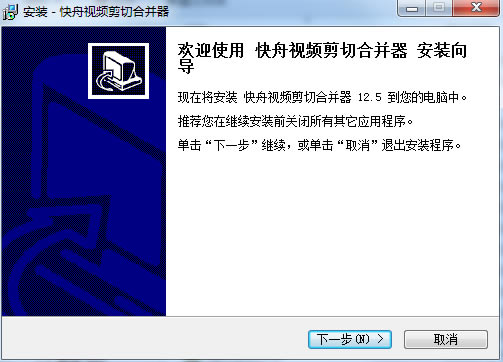
3、选择安装位置,默认C盘,点击下一步
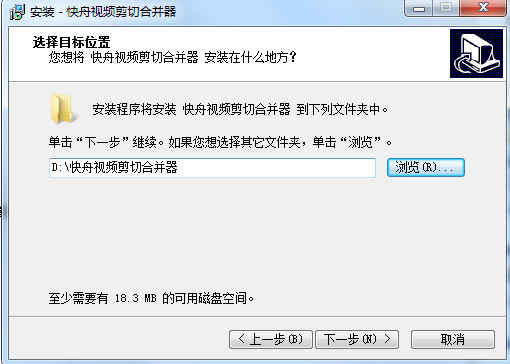
4、选择开始菜单文件夹,点击下一步
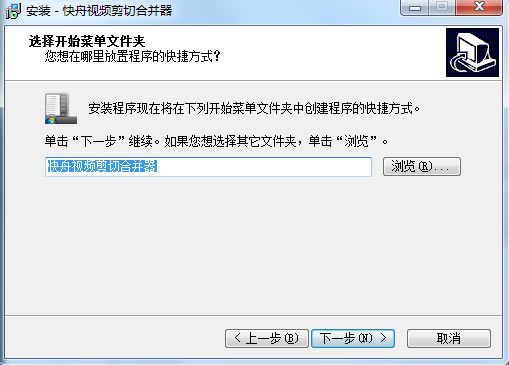
5、选择附加任务,点击下一步
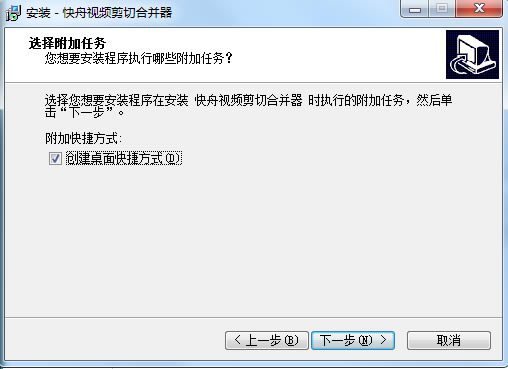
6、准备安装,耐心等待即可